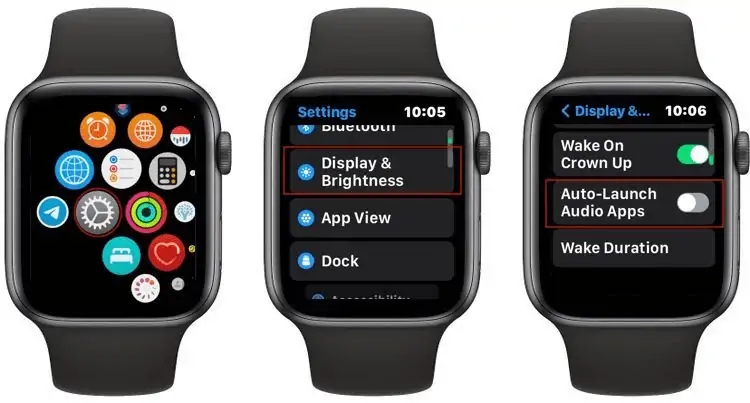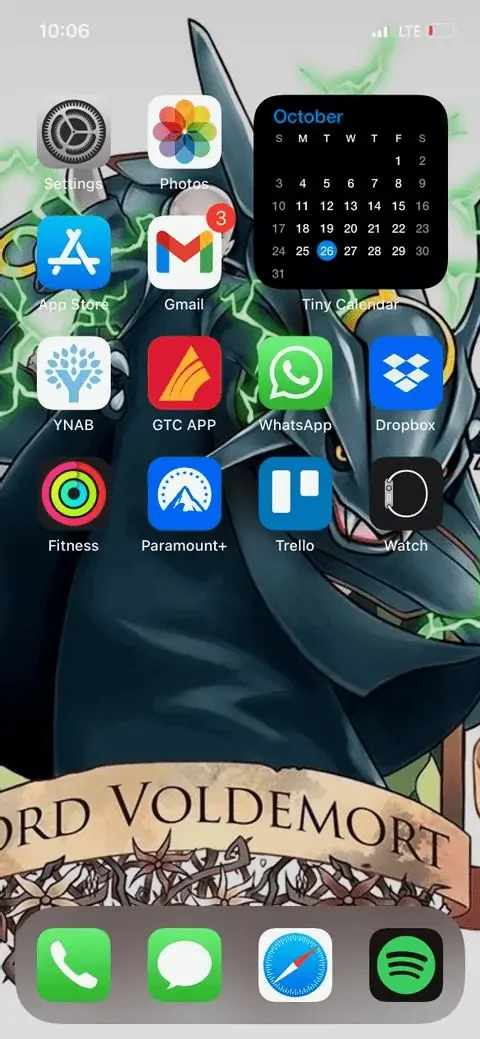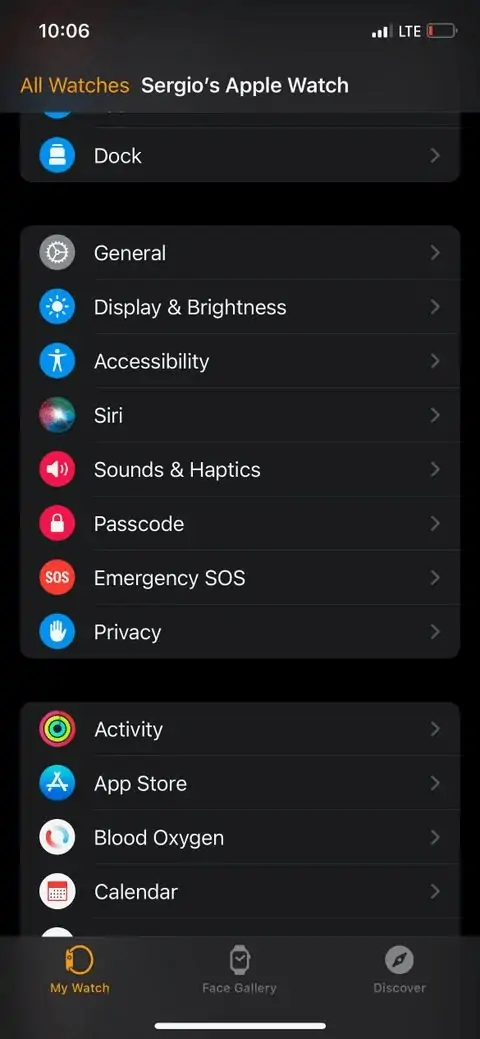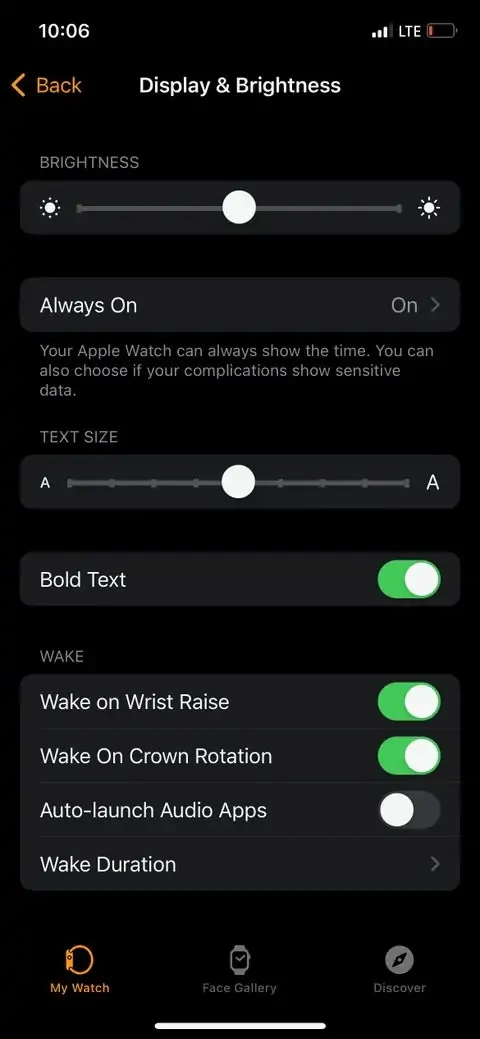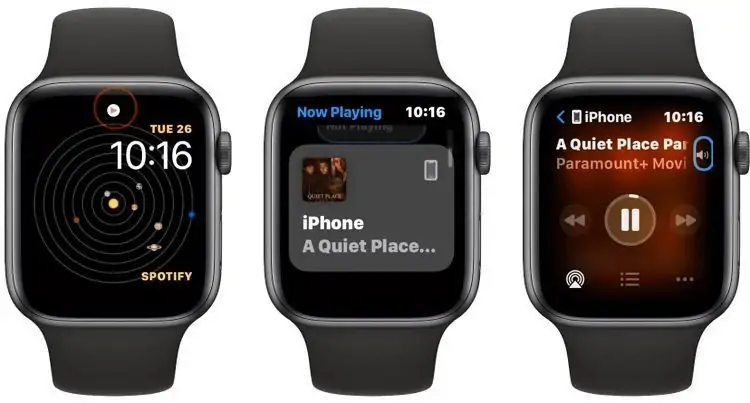زمانی که موسیقی در حال پخش است و همینطور زمانی که ویدیو تماشا میکنید، روی صفحه نمایش Apple Watch ، صفحهی Now Playing که مربوط به یک اپلیکیشن خاص برای کنترل پخش موسیقی و ویدیو است، نمایش داده میشود. در صورت عدم نیاز میتوانید نمایش خودکار این صفحه را غیرفعال کنید و جلوی روشن شدن خودکار صفحه نمایش اپل واچ را بگیرید تا میزان مصرف باتری آن کاهش پیدا کند.
در ادامه نحوه غیرفعال کردن صفحه Now Playing در ساعتهای هوشمند اپل را بررسی میکنیم.
روشن ماندن صفحه نمایش ساعتهای هوشمند، با توجه به کم بودن ظرفیت باتری، یک معضل جدی است و میبایست تا جایی که ممکن است، مدت زمان روشن بودن صفحه نمایش را کاهش داد. اپلیکیشن اطلاعات موسیقی و ویدیوی در حال پخش، یکی از اپهایی است که در اپل واچ به صورت خودکار اجرا میشود و خوشبختانه قابلیت غیرفعال کردن اجرای خودکار آن در تنظیمات وجود دارد.
نحوه غیرفعال کردن نمایش خودکار Now Playing در اپل واچ
مراحل زیر را برای غیرفعال کردن اجرای خودکار Now Playing دنبال کنید:
برای دسترسی به تنظیمات اپل واچ، میبایست ابتدا پیچ دیجیتالی آن را فشار دهید تا صفحهی اپلیکیشنها نمایان شود.
سپس در این صفحه روی اپ Settings تپ کنید.
در صفحهی تنظیمات اسکرول کنید و روی گزینهی Display & Brightness یا تنظیمات روشنایی و نمایشگر تپ کنید.
در صفحهی بعدی اسکرول کنید تا به انتهای صفحه برسید و گزینهی Auto-Launch Audio Apps را غیرفعال کنید.
این گزینه به اجرا شدن خودکار اپلیکیشن موردبحث مربوط میشود و در صورت غیرفعال کردن آن، هر بار که موسیقی گوش میدهید، صفحهی اپ Now Playing به صورت خودکار باز نمیشود.
اما روش دیگری نیز برای غیرفعال کردن گزینهی موردبحث وجود دارد که از طریق اپلیکیشن Watch که روی آیفون نصب شده، صورت میگیرد:
اپلیکیشن Watch را اجرا کنید.
روی تب My Watch تپ کنید.
اسکرول کنید و روی گزینهی Display & Brightness تپ کنید.
سوییچ قابلیت Auto-launch Audio Apps را در حالت خاموش قرار دهید.
برای فعال کردن مجدد صفحهی Now Playing میبایست مراحل را تکرار کنید و سوییچ Auto-launch Audio Apps را در وضعیت روشن قرار دهید. اما نیازی به فعالسازی این گزینه نیست چرا که هر وقت لازم باشد میتوان صفحهی Now Playing را به صورت دستی باز کرد.
نحوه باز کردن صفحهی کنترل پخش موسیقی یا Now Playing در اپل واچ
برای دسترسی به صفحهی موردبحث، دقت کنید که ویدیو یا موسیقی در آیفون در حال پلی شدن باشد. البته منظور صرفاً ویدیوهای ذخیره شده روی گوشی نیست. ویدیوهایی که در سرویسهای استریم ویدیو نظیر یوتیوب و نتفلیکس و غیره موجود است هم پشتیبانی میشود. سراغ اپل واچ بروید و در صفحهی ساعت روی آیکون کوچک Play در بالای صفحه تپ کنید. اکنون صفحهی اپلیکیشن Now Playing ظاهر میشود.
در این صفحه نام موسیقی یا ویدیویی که در حال پلی شدن است و همینطور دکمههای توقف و رفتن به موسیقی یا ویدیوی قبلی و بعدی دیده میشود. دکمههای کنترل صدا و همینطور لیست پخش نیز در اطراف صفحه موجود است و در مجموع اپلیکیشن Now Playing یکی از اپهای کاربردی اپل واچ است.
makeuseofسیارهی آیتی